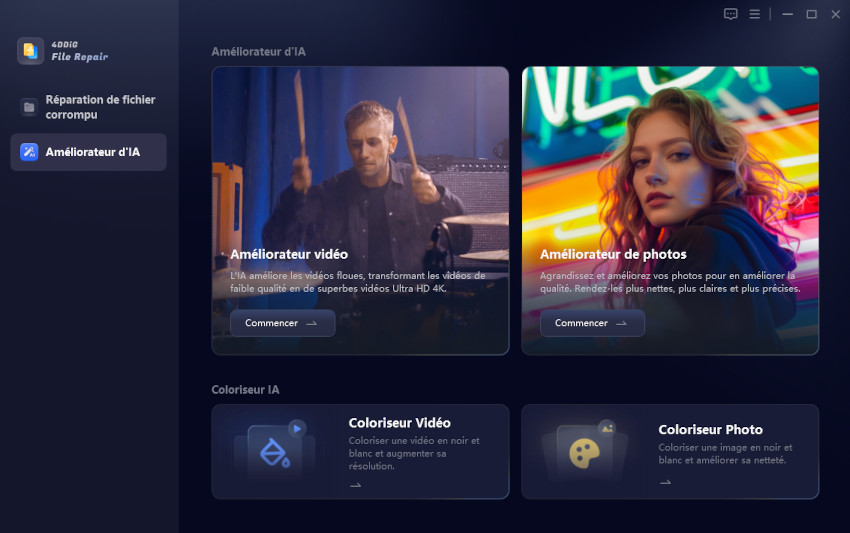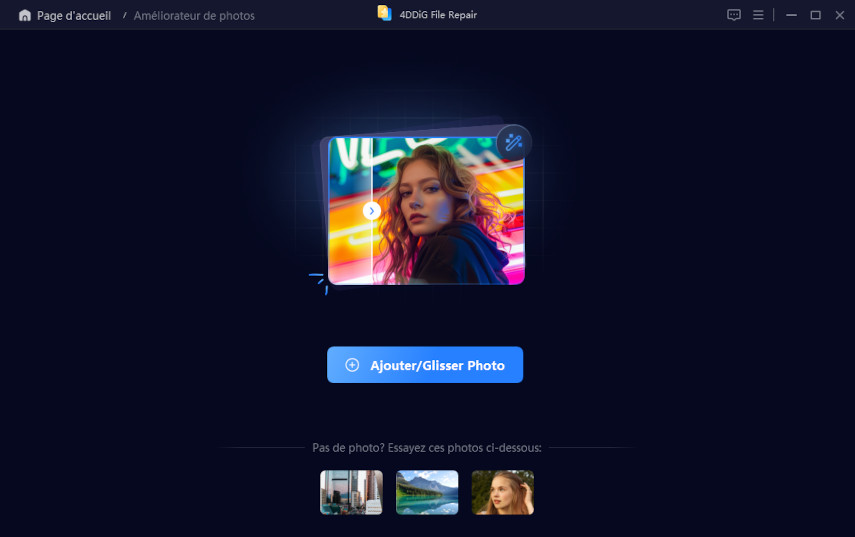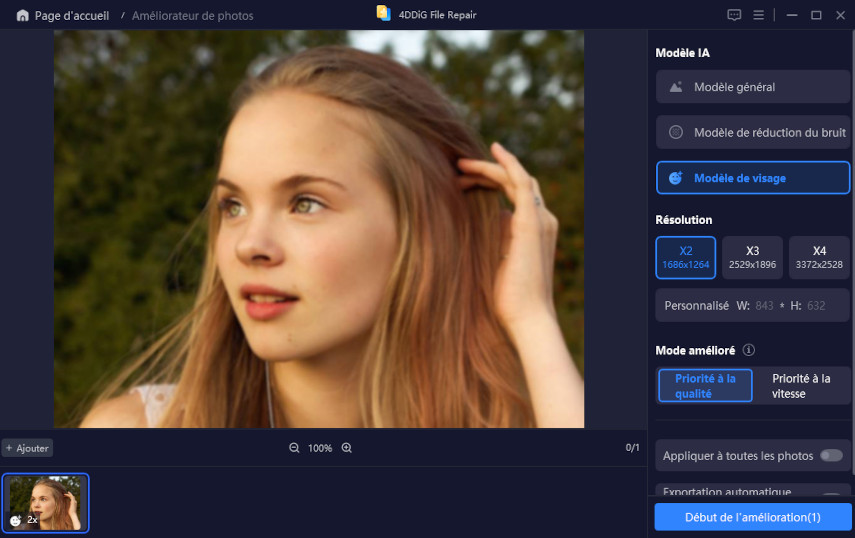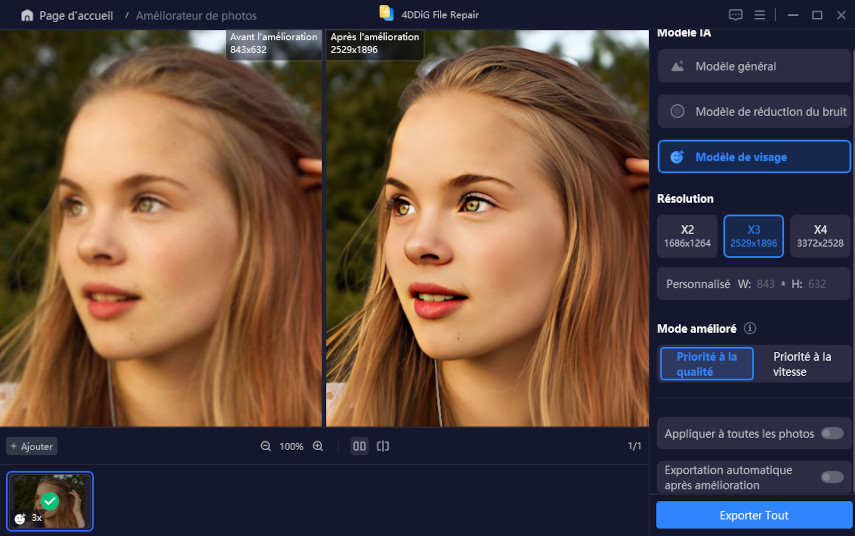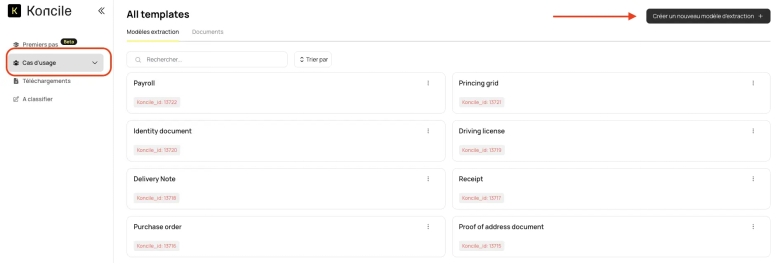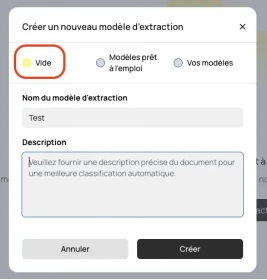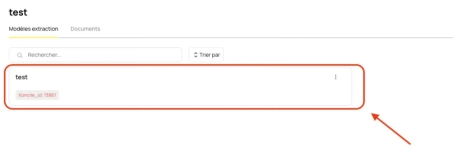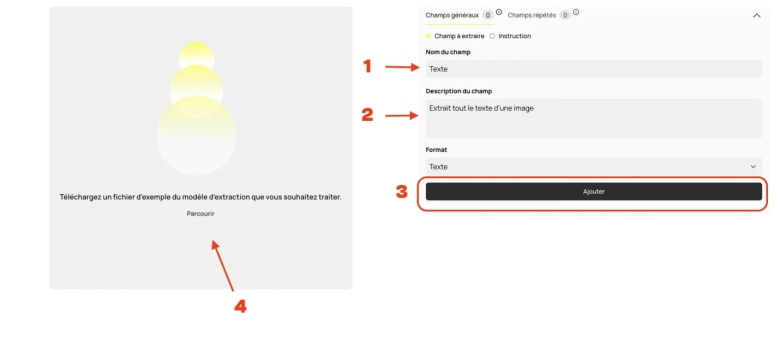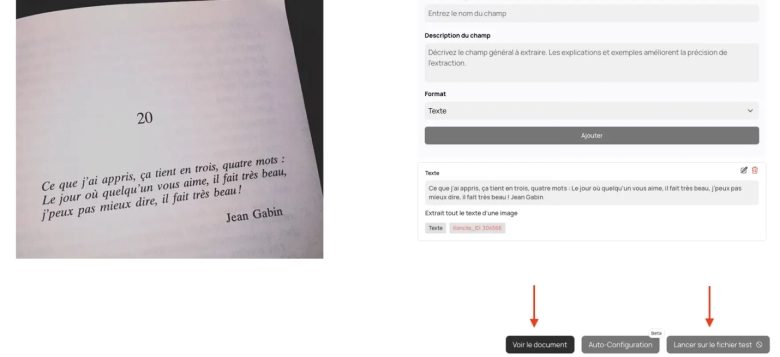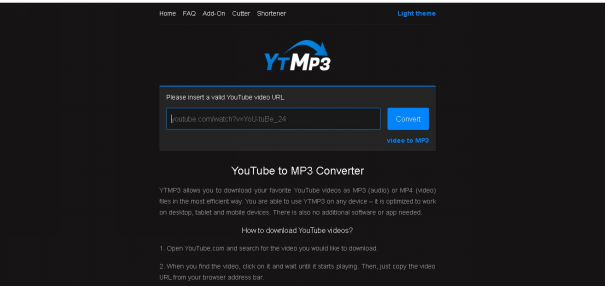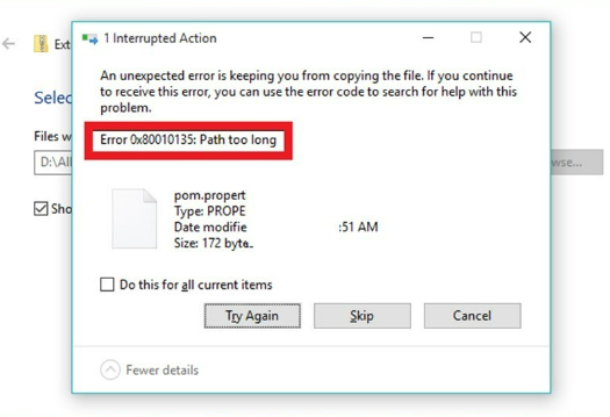Tutoriel 2026: Extraire le texte d’une image
Vous vous demandez comment extraire le texte d'une image sans tout retaper manuellement ? Il existe aujourd’hui des méthodes simples pour extraire du texte d’une image grâce à la technologie OCR (reconnaissance optique de caractères). Que vous ayez pris une capture d’écran importante ou sauvegardé une image floue d’un diaporama, il n’est plus nécessaire de perdre du temps à tout recopier. Ce guide vous montre comment extraire un texte d’une image en ligne gratuitement, quelles solutions sont les plus efficaces, comment fonctionne l’OCR, et que faire lorsque l’image est floue.
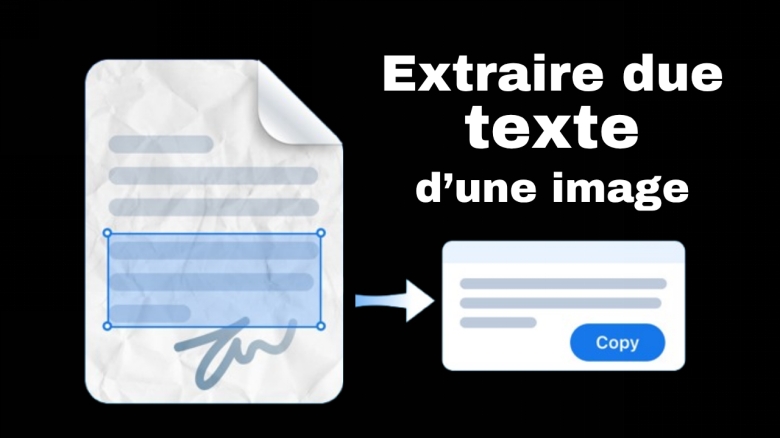
Partie 1 : Pourquoi extraire du texte d’une image ?
L'extraction de texte d'une image permet de convertir du contenu visuel en formats modifiables et consultables. Ce procédé, appelé reconnaissance optique de caractères (OCR), permet de numériser des documents imprimés ou manuscrits, facilitant ainsi leur stockage, leur modification et leur partage.
Voici pourquoi extraire le texte d'une image en ligne est utile :
- Travaillez plus vite : Numérisez en un clin d’œil vos notes, cartes, reçus et documents.
- Gagnez du temps : Plus besoin de saisir manuellement de longs textes.
- Accessibilité accrue : Convertissez le texte imprimé en format numérique pour la lecture vocale ou la traduction.
- Collecte de données simplifiée : Idéal pour récupérer des informations de formulaires scannés ou d’infographies.
- Réutilisation facile : Utilisez le contenu dans vos rapports, articles ou e-mails.
Avant de passer aux outils, voyons d’abord le principal obstacle : les images floues. Toutefois, si votre image est très claire, vous pouvez passer directement à la Partie 3 de l’article pour découvrir les outils permettant d’extraire du texte à partir d’une image.
Partie 2 : L'extraction de texte est difficile à cause d'une image floue ? Essayez 4DDiG Photo Enhancer
L'un des plus grands défis lors de l'extraction de texte à partir d'une image est de gérer les images de mauvaise qualité ou floues. Les logiciels de reconnaissance optique de caractères (OCR) rencontrent souvent des difficultés avec les visuels flous : lettres manquantes, caractères mal lus ou échec de reconnaissance sont des problèmes courants. Retouchez l’image avec un outil dédié avant de la soumettre à la lecture OCR. C'est là qu'intervient 4DDiG Photo Enhancer.
4DDiG Photo Enhancer (officiellement 4DDiG File Repair) est un outil puissant conçu pour améliorer la clarté des images, restaurer les détails et éliminer le flou. Que vous travailliez avec de vieilles photos ou des captures d'écran compressées, il améliore la netteté et la vivacité des images, les rendant compatibles avec l'OCR.
Principales caractéristiques de 4DDiG Photo Enhancer
- Mise à l'échelle pilotée par l'IA: Améliorer la qualité des photos de basse résolution.
- Amélioration par lots: Améliorez plusieurs images en une seule fois.
- Flou réduit par l’IA : Affinez les images floues en supprimant le bruit et en corrigeant la netteté.
- Prend en charge les formats populaires:Divers formats d'image sont supportés, tels que JPG, JPEG, PNG, WEBP, TIF, TGA, BMP, JIFF, etc.
- Multiplateforme:Disponible sur Windows et Mac.
Comment améliorer la qualité de l'image avec 4DDiG Photo Enhancer :
-
Visitez la page officielle de 4DDiG Photo Enhancer et téléchargez le logiciel pour Windows ou Mac.
TÉLÉCHARGERTéléchargement Sécurisé
TÉLÉCHARGERTéléchargement Sécurisé
-
Ouvrez le programme. choisissez "Réparation de photo" dans le menu Réparation de fichiers corrompus pour commencer.

-
Sélectionnez et importez l’image que vous souhaitez améliorer.

-
Choisissez parmi des options telles que l’amélioration générale ou l’amélioration du visage en fonction de votre type d’image. Cliquez sur "Début de l'amélioration".

-
Laissez l'IA opérer sa magie. Prévisualisez l'image améliorée et peaufinez les paramètres si nécessaire. Une fois satisfait, cliquez sur « Exporter » pour enregistrer votre image de haute qualité, prête pour l’extraction de texte ou pour une utilisation personnelle.

Après cette étape, vos outils pour extraire le texte d'une image en ligne gratuit offriront des résultats beaucoup plus précis, qu’il s’agisse de documents, de panneaux ou de captures d’écran.
Partie 3 : Meilleurs outils gratuits pour extraire le texte d’une image en ligne
Extraire texte d'une image n’a jamais été aussi simple grâce aux outils OCR (reconnaissance optique de caractères) disponibles gratuitement en ligne. Que vous souhaitiez convertir un document scanné, une capture d’écran ou des notes manuscrites, ces outils transforment vos images en texte modifiable sans avoir besoin d’installer un logiciel.
Voici les meilleurs outils gratuits pour extraire le texte d'une image en ligne :
1.Koncile.ai
Koncile.ai est un outil intelligent qui permet d’extraire du texte d’une image ou de documents tels que des factures, relevés bancaires, ou cartes d'identité. Il utilise l’OCR avancé et l’IA pour fournir des résultats précis à 99 %, avec des modèles personnalisables et sécurisés (conformes au RGPD). Il s'intègre facilement à vos outils existants. Que vous soyez dans la finance, les achats ou l'administration, Koncile vous fait gagner du temps et améliore la précision de la gestion de vos documents.
- Avantages
- Inconvénients
-
- 50 crédits gratuits, aucune carte nécessaire
- OCR précis à 99 % avec LLM
- Modèles prédéfinis et personnalisables
- Sécurisé et conforme au RGPD
- Intégration API facile
-
- Utilisation gratuite limitée
- Plateforme moins établie
- La configuration personnalisée peut prendre du temps
Comment extraire texte d'une image avec Koncile.ai :
-
Après vous être connecté, accédez à l’onglet « Cas d’utilisation » et cliquez sur « Créer un nouveau modèle d’extraction ».

-
Saisissez un nom de modèle et choisissez « vide » pour créer votre propre configuration personnalisée.

-
Cliquez sur votre nouveau modèle pour l'ouvrir.

-
Ajoutez un nom de champ (par exemple, « Texte ») et une description de champ (par exemple, « Extraire tout le texte d’une image »), puis cliquez sur « Ajouter ». Téléchargez votre image ou votre document.

-
Cliquez sur « Démarrer le fichier de test » puis sur « Afficher le document ».

2. ImageToText.io
ImageToText.io est une application web gratuite conçue pour convertir des images en texte. Vous pouvez y importer jusqu’à trois fichiers d’un coup. Elle s’appuie sur la reconnaissance optique de caractères (OCR) pour lire le contenu des images JPG, PNG, PDF et GIF. Il vous suffit de télécharger votre image ; l'outil la convertit automatiquement en texte que vous pouvez copier ou télécharger. Il fonctionne avec des images basse résolution et prend en charge plusieurs langues.
- Avantages
- Inconvénients
-
- Prend en charge plusieurs formats de fichiers (JPG, PNG, PDF, etc.)
- Récupère le texte contenu dans des images floues ou de faible résolution.
- Gère plusieurs langues
- Aucune inscription requise
-
- Les publicités peuvent interrompre l'expérience utilisateur
- Fonctionnalités avancées limitées dans la version gratuite
- Les fonctionnalités Premium nécessitent un paiement.
3. Prépostseo
Prepostseo propose un outil OCR efficace pour extraire le texte d'une image en ligne gratuit. Qu'il s'agisse d'un JPG, d'un PNG ou d'un autre format, cet outil transforme rapidement les images en texte modifiable. Il fonctionne parfaitement même avec des images basse résolution et prend en charge plus de 30 langues. Vous pouvez copier le texte, le télécharger sous forme de fichier ou l'enregistrer au format Word. Facile à utiliser, précis et utile pour les étudiants, les enseignants, les rédacteurs et les utilisateurs professionnels.
- Avantages
- Inconvénients
-
- La plupart des outils sont gratuits et ne nécessitent aucune inscription.
- Fonctionne avec PNG, JPG, TIFF, GIF, WebP et plus encore.
- Prend en charge plus de 6 langues.
- Aucune donnée n'est stockée ou partagée.
-
- La version gratuite contient des publicités.
- Le traitement en masse peut nécessiter un effort manuel.
- Nécessite une connexion Internet pour fonctionner.
4. FreeConvert
FreeConvert est un outil en ligne qui vous permet d'extraire du texte d'images grâce à une puissante technologie OCR basée sur l'IA. Il prend en charge les formats d'image courants tels que JPG, PNG, JPEG et WebP, avec une taille de fichier maximale de 1 Go. Téléchargez des images, sélectionnez une langue, et convertissez-les facilement en texte. FreeConvert garantit également une sécurité renforcée grâce au chiffrement SSL 256 bits et à la suppression automatique des fichiers pour protéger votre vie privée et vos données.
- Avantages
- Inconvénients
-
- Prise en charge de fichiers volumineux
- Conversion sécurisée (SSL 256 bits)
- Suppression automatique des fichiers
- Multi-langue
-
- Connexion requise
- Limites sans inscription
- Les publicités peuvent interrompre l'expérience utilisateur
5.OnlineOCR.net
Avec OnlineOCR.net, vous disposez d’un outil gratuit en ligne pour convertir des images ou des PDF scannés en texte modifiable via une technologie OCR performante. Il prend en charge les fichiers JPG, PNG, TIFF, BMP et PDF jusqu’à 15 Mo. Les notes, les supports pédagogiques, les factures ou les ouvrages sont facilement convertis. Le texte obtenu peut être copié, téléchargé ou envoyé par e-mail. Rapide, sécurisé et facile à utiliser, il ne nécessite aucune installation.
- Avantages
- Inconvénients
-
- Jusqu’à 5 fichiers/heure en version gratuite
- Aucune installation nécessaire
- 46 langues prises en charge
- Formats de sortie variés (Word, Excel, texte)
-
- Limite de taille de fichier
- Interface basique avec pubs
- Utilisation étendue nécessite inscription
Partie 4 : Conseils pour de meilleurs résultats OCR
Pour extraire le texte d’une image en ligne avec précision, suivez ces conseils :
- Utilisez des images claires et haute résolution. Les photos floues ou sombres perturbent les moteurs OCR.
- Privilégiez les polices standard. Les textes décoratifs ou cursifs réduisent les taux de reconnaissance.
- Choisissez l’outil adapté à votre utilisation : traitement par lots, écriture manuscrite, préservation de la mise en page.
- Relisez toujours le texte extrait. Parfois, même les solutions les plus fiables peuvent produire des erreurs.
- Si la qualité de l'image est faible, utilisez 4DDiG Photo Enhancer pour la prétraiter en premier.
Conclusion
Que vous soyez étudiant, professionnel ou simple utilisateur, extraire texte d'une image vous permet de gagner en temps, en productivité et en efficacité. Grâce à des outils gratuits comme OnlineOCR.net, ImageToText.io ou Prepostseo, et à des solutions comme 4DDiG Photo Enhancer, vous pouvez transformer facilement vos images en documents numériques éditables.
Prêt à extraire du texte d’une image ? Pour des résultats OCR clairs et exacts, commencez par optimiser votre image avec 4DDiG Photo Enhancer !
Téléchargement Sécurisé
Téléchargement Sécurisé